آیا هنگام پخش نمایش تلویزیونی مورد علاقه Netflix خود ، Fire TV Stick شما ناگهان خالی شد؟ یا از صفحه سیاه عبور نمی کند؟ در این راهنما ، ما چند راه حل عیب یابی برای کمک به شما در رفع مشکل Fire TV Stick جمع آوری کرده ایم. آنها را بررسی کنید.
دلایل زیادی وجود دارد که این اتفاق می افتد. اگر تلویزیون شما سیگنال ورودی از Fire TV Stick دریافت نمی کند ، در بسیاری از موارد ، صفحه سیاه را نشان می دهد. این اغلب به دلیل اتصال نادرست کابل ، منبع تغذیه ناکافی (به Fire TV Stick) و غیره است

بدون آزار بیشتر ، بیایید به راه حل ها بپردازیم.
توجه:راه حل های این راهنما همچنین می تواند برای رفع مشکلات صفحه سیاه در Fire TV Stick 4K و Fire TV Stick Lite استفاده شود.
1. منبع ورودی TV را بررسی کنید
آیا تلویزیون شما دارای چند پورت HDMI است؟ اگر بله ، بررسی کنید که منبع ورودی فعال آن روی درگاه HDMI قرار گرفته باشد که Fire TV Stick را نگه داشته است. برای محتوا ، اگر استریم جریان به درگاه HDMI دوم تلویزیون شما متصل است ، مطمئن شوید که منبع ورودی تلویزیون HDMI 2 باشد.
تنظیم تلویزیون روی منبع ورودی اشتباه (مثلاً HDMI 1 یا HDMI 3) ) ممکن است یک صفحه سیاه نشان دهد. و این ممکن است باعث شود شما فکر کنید که Fire TV Stick کار نمی کند.
In_content_1 all: [300x250] / dfp: [640x360]->2. منبع تغذیه را تغییر دهید
کابل USB دستگاه را به یک آداپتور شارژ کاربردی و نه پورت USB تلویزیون وصل کنید. Fire TV Stick برای روشن و عملکرد صحیح خود حداقل به 1 آمپر (1A) نیرو نیاز دارد. اگر به یک پورت USB با درجه قدرت کمتری متصل شوید ، Fire TV Stick ممکن است روی صفحه سیاه گیر شود.

اگر پورت های USB تلویزیون شما حداکثر 1A نیست ، وصل کنید Fire TV به یک آداپتور شارژ USB و سپس به یک پریز برق وصل شوید. اطمینان حاصل کنید که از یک کابل USB معتبر و یک آداپتور برق با حداقل میزان قدرت 1A استفاده می کنید.
علاوه بر این ، مطمئن شوید که Fire TV Stick را به یک پریز برق کاربردی متصل می کنید.
3. راه اندازی مجدد Fire TV Stick
راه اندازی مجدد Fire TV Stick همچنین می تواند مشکل صفحه سیاه را برطرف کند. می توانید Fire TV Stick را با استفاده از راه دور یا راه اندازی مجدد سخت مجدداً راه اندازی کنید. دکمه انتخابو دکمه پخش / مکثرا حداقل به مدت حداقل پنج (5) ثانیه همزمان نگه دارید. با این کار Fire TV Stick خاموش می شود و بلافاصله روشن می شود.

برای راه اندازی مجدد سخت افزار Fire TV Stick ، آن را از پریز برق جدا کنید ، حدود یک دقیقه صبر کنید و متصل شوید دوباره وارد شود.
4 Fire TV را خنک کنید
گرم شدن بیش از حد نیز باعث بروز مشکل صفحه سیاه و همچنین سایر مشکلات مربوط به عملکرد می شود. اگر دستگاه پخش جریانی خیلی به تلویزیون یا سایر وسایل الکترونیکی شما نزدیک باشد ، ممکن است بیش از حد گرم شود. اجرای بیش از حد برنامه ها و برنامه های الحاقی در Fire TV Stick دلیل دیگری برای گرم شدن بیش از حد آن است.
اگر Fire TV Stick شما روی صفحه سیاه قرار گرفت ، آن را از منبع برق USB جدا کنید. بگذارید حدود 10 تا 30 دقیقه خنک شود و دوباره به پریز برق وصل کنید.
5. اتصال کابل خود را بررسی کنید
نکته دیگری که باید بررسی کنید ارتباط بین تلویزیون و Fire TV Stick است. اطمینان حاصل کنید که Fire TV Stick به درستی در پورت HDMI تلویزیون شما قرار گرفته است. اگر مشکل صفحه سیاه همچنان ادامه دارد ، از توسعه دهنده HDMI استفاده کنید. یکی وجود دارد که با Fire TV Stick از جعبه خارج می شود.

آمازون توصیه می کند Fire TV Stick را با توسعه دهنده HDMI به تلویزیون خود متصل کنید. این به بهبود دریافت سیگنال از راه دور کمک می کند و اتصال Wi-Fi را بهینه می کند. همچنین با استفاده از توسعه دهنده می توان از اشکالات عملکردی مانند مشکل صفحه سیاه جلوگیری کرد.
همچنین می توانید Fire TV Stick را به یک درگاه HDMI دیگر در تلویزیون وارد کنید. اگر تلویزیون شما دارای یک پورت HDMI است ، دستگاه دیگری را به پورت وصل کنید و بررسی کنید که آیا کار می کند. اگر دستگاه های دیگر نیز نتوانند به درستی روی پورت کار کنند ، این بدان معناست که پورت HDMI تلویزیون شما آسیب دیده است. در این صورت ، شما باید تلویزیون خود را ثابت کنید.
6. اتصال اینترنت خود را بررسی کنید
Fire TV Stick اگر قادر به برقراری ارتباط با سرور آمازون نباشد ، ممکن است گاهی خالی شود. این امر به ویژه هنگام تنظیم Fire TV Stick برای اولین بار اتفاق می افتد.
برای رفع این مشکل ، اطمینان حاصل کنید که روتر Wi-Fi شما روشن و انتقال داده است. علاوه بر این ، بررسی کنید که هنوز یک طرح / اشتراک اینترنتی فعال دارید. ما همچنین به استفاده از دوچرخه سواری روتر خود توصیه می کنیم - به خصوص اگر دستگاه های دیگر نیز نتوانند ارتباطی با روتر برقرار کنند. در آخر Fire TV Stick را به شبکه دیگری متصل کنید و ببینید آیا از صفحه سیاه عبور می کند یا خیر.
همچنین باید راهنمای جامع ما را در رفع مشکلات اتصال به اینترنت در روتر شما بخوانید.
7. رفع اشکالات مربوط به برنامه
آیا Fire TV Stick شما هنگام راه اندازی یک برنامه خاص معمولاً روی صفحه سیاه گیر می کند؟ این می تواند به دلیل برخی از مشکلات موقت با برنامه باشد. پاک کردن حافظه پنهان ممکن است برنامه را به حالت عادی برگرداند.
به تنظیمات>برنامه ها>مدیریت برنامه های نصب شدهبروید. برنامه آسیب دیده را انتخاب کرده و روی پاک کردن حافظه پنهانکلیک کنید.
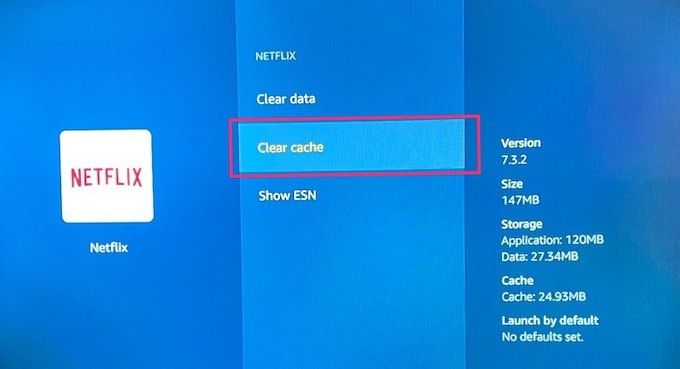
این مشکل همچنین می تواند از اشکالات موجود در برنامه ناشی شود. خوشبختانه ، توسعه دهندگان برنامه به روزرسانی هایی را منتشر می کنند که این اشکالات را خرد می کند. برنامه (های) آسیب دیده را به آخرین نسخه به روز کنید و بررسی کنید که آیا مشکل صفحه سیاه برطرف شده است.
به تنظیمات>اعلان هابروید و روی کارت App Updates در صفحه کلیک کنید. در مرحله بعدی ، برنامه مورد نظر برای به روزرسانی را انتخاب کرده و روی دکمه به روزرسانیضربه بزنید.

همچنین می توانید "به روزرسانی خودکار برنامه" را فعال کنید. به این ترتیب ، Fire TV Stick به طور خودکار به روزرسانی ها و وصله های رفع اشکال را نصب می کند. به تنظیمات>برنامه ها>فروشگاه Appبروید و به روزرسانی خودکاررا فعال کنید.
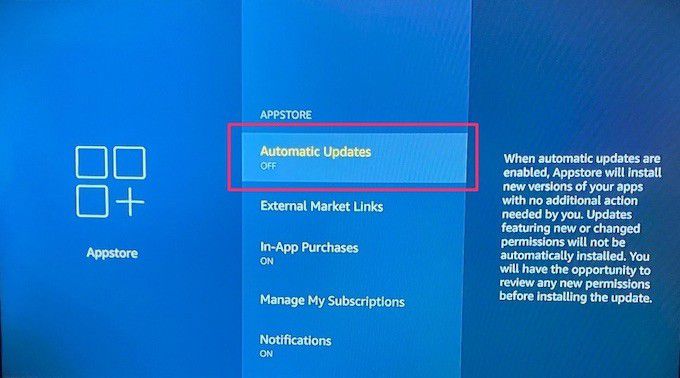
8. سیستم عامل Fire OS
را به روز کنید اگر سیستم عامل Fire TV Stick شما نیز دارای اشکال باشد با مشکلات صفحه سیاه روبرو می شوید. مطمئن شوید که آخرین نسخه سیستم عامل آتش را بر روی دستگاه نصب کرده اید. به تنظیمات>My Fire TV>دربارهبروید و روی بررسی برای به روزرسانی هاکلیک کنید.
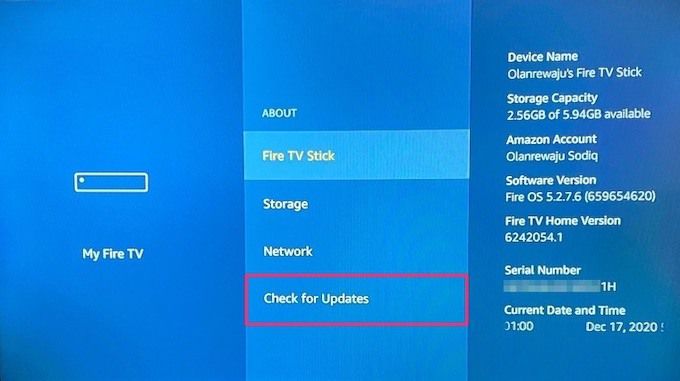
اگر به روزرسانی در دسترس پیدا شود ، به صورت خودکار بارگیری و نصب شود. بنابراین مطمئن شوید که اتصال اینترنت شما سریع است و همچنان فعال است.
Fire TV Stick خود را تعمیر کنید
اگر هیچ یک از راه حل های بالا مشکل صفحه سیاه را برطرف نکرد ، برای کمک باید با پشتیبانی دستگاه آمازون تماس بگیرید. این مشکل می تواند به دلیل آسیب احتمالی سخت افزاری Fire TV Stick باشد.